探索拓展¶
图数据库的探索拓展功能分为以下四类:
- 拓展
- 共同邻居
- 路径查询
- 查看属性
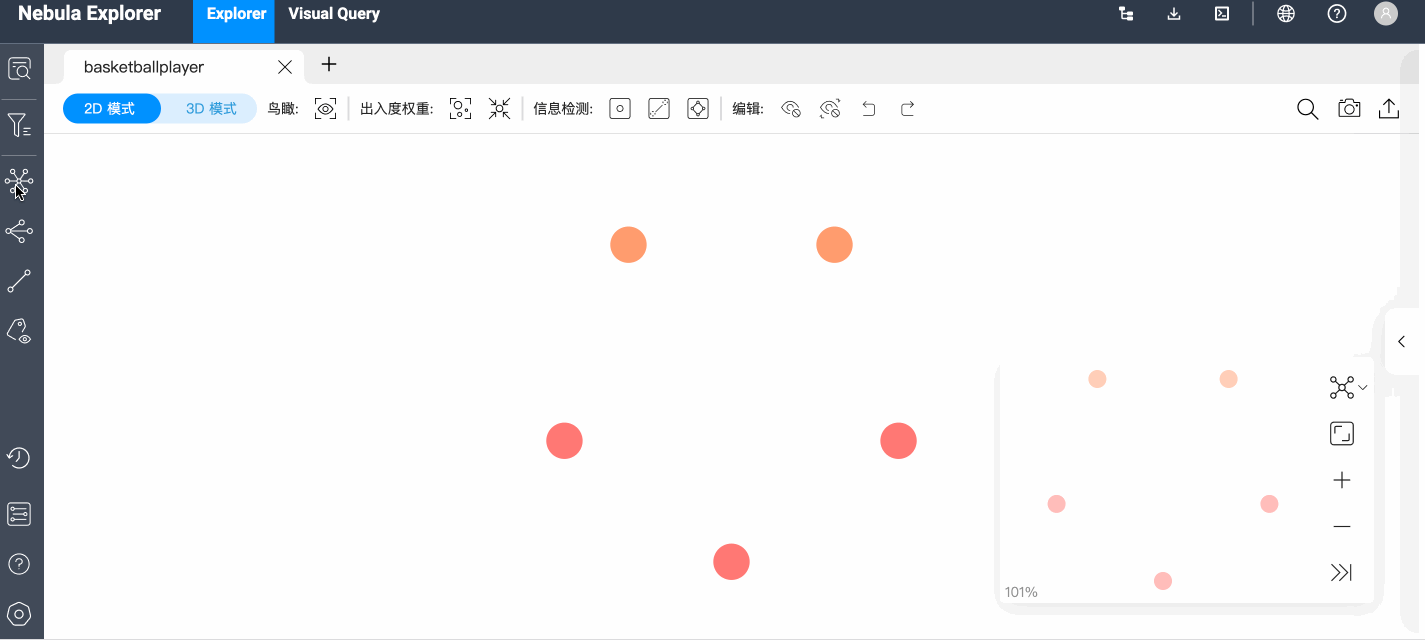
前提条件¶
使用探索拓展的所有功能前,确保画布中有点数据。具体操作,参见开始探索。
拓展¶
-
在左侧导航栏,单击
 图标,打开拓展窗口。在窗口内设置拓展条件,包括边类型、方向、点样式、步数或更精确的条件,说明如下。
图标,打开拓展窗口。在窗口内设置拓展条件,包括边类型、方向、点样式、步数或更精确的条件,说明如下。参数 描述 边类型 默认显示并选中图空间中的所有边。 方向 定义所有选中点的边的方向来查询目标点,包括 流出、流入、双向三个选项。点的样式 按标签类型分类:目标点的显示颜色和相应的 Tag 颜色一致。自定义样式:自定义目标点的显示颜色。步数 单步:自定义选中点至目标点的跳数。范围:自定义选中点至目标点的范围。筛选条件 根据筛选条件查询目标点。 -
选择需要进行拓展的点,可以按住右键框选或按住
Shift键单击左键选择画布中的多个点,然后在拓展窗口单击拓展。对于单个点,可以直接在点上双击左键拓展。
Note
系统会在面板内的配置被修改后保存当前配置,当双击点或者右键对点快捷拓展时候会以当前配置进行拓展。
共同邻居¶
在左侧导航栏,单击 图标,打开共同邻居窗口。用户可以按住右键框选或按住
图标,打开共同邻居窗口。用户可以按住右键框选或按住Shift键单击左键选择画布中的两个点或多个点,查询它们的共同邻居。选中的点无共同邻居时,默认返回没有相应数据。
路径查询¶
-
在左侧导航栏,单击
 图标,打开路径查询窗口。在窗口内设置边类型、方向、查询类型等,说明如下。
图标,打开路径查询窗口。在窗口内设置边类型、方向、查询类型等,说明如下。参数 描述 边类型 默认显示并选中图数据库中的所有边。 方向 定义起始点的边的方向来查询和目标点的路径,包括 流出、流入、双向三个选项。查询类型 全路径:显示从起点至终点所有路径的点和边。最短路径:显示从起点至终点的最短路径的点和边。非循环路径:显示从起点至终点的非循环路径的点和边。选中步骤 起始点至终点的步数限制。 筛选条件 根据筛选条件筛选目标点。 -
按住
Shift键单击左键选中画布中的两个点,默认第一个点为起点,第二个点为终点。然后在路径查询窗口单击查询路径。
查看属性¶
在左侧导航栏,单击 图标,打开查看属性窗口。用户可以选择在画布中展示或隐藏点或边的属性。
图标,打开查看属性窗口。用户可以选择在画布中展示或隐藏点或边的属性。
Note
- 缩放比例大于 90% 时候在画布上才会显示点属性,小于 90% 的时候会自动隐藏。
- 缩放比例大于 100% 时候在画布上才会显示边属性,小于 100% 的时候会自动隐藏。
最后更新:
March 28, 2023